Kaip sustabdyti nesantaikos mažinimą programos garsumui sistemoje „Windows“.
Įvairios / / April 03, 2023
Jei esate „Discord“ vartotojas, būtumėte tai pastebėję paleisdami Nesantaika, garsas, gaunamas iš kai kurių kitų programų, žymiai sumažėja. Jei manote, kad tai yra problema, tai iš tikrųjų yra funkcija, vadinama slopinimu, ir štai kaip tai išspręsti ir neleisti „Discord“ sumažinti programos garsumą.
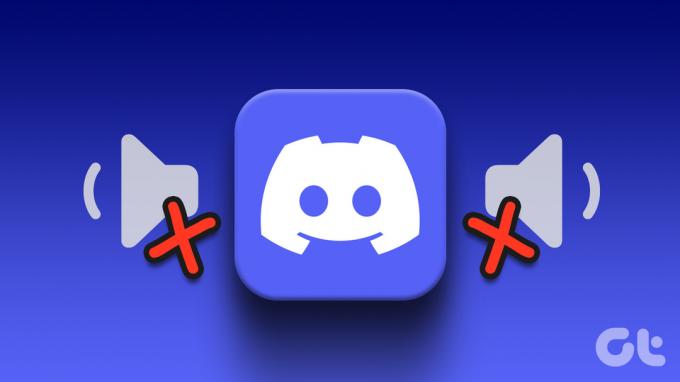
Tačiau prieš pereidami prie žingsnių, pirmiausia supraskime, kas yra slopinimas. Na, „Discord's Attenuation“ yra patogi funkcija, kuri laikinai sumažina garsumą, gaunamą iš kitų šaltinių / programų. Kai turite kelis garso šaltinius, slopinimas leidžia to atkreipkite dėmesį į pirminį šaltinį.
Ši funkcija yra integruota sistemoje „Windows“, tačiau ji nėra tokia elegantiška kaip „Discord“. Beje, jei jus erzina „Discord“ slopinimo funkcija, galite lengvai ją išjungti. Norėdami tai padaryti, atlikite toliau nurodytus veiksmus.
Kaip sustabdyti nesantaikos mažinimą „Windows“ sistemoje
1 žingsnis: atidarykite „Discord“ sistemoje „Windows“ ir spustelėkite krumpliaračio piktogramą apatiniame kairiajame kampe, kad eitumėte į „Nustatymai“.
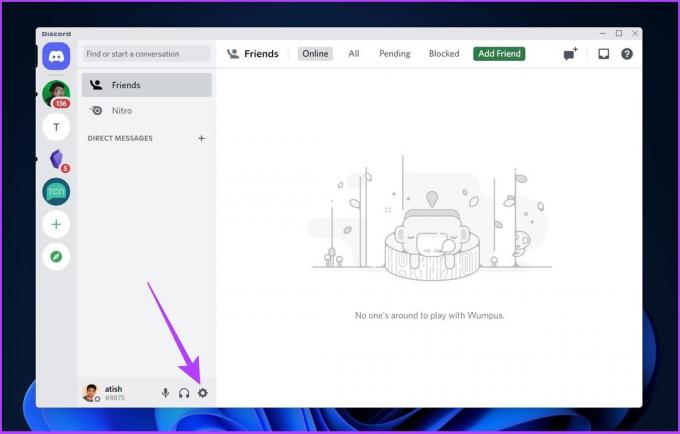
2 žingsnis: šoninėje juostoje pasirinkite „Balsas ir vaizdo įrašas“.

3 veiksmas: slinkite žemyn pagrindiniu puslapiu, kad surastumėte Attenuation ir pastumkite jį iki 0%.

Štai ir viskas. Tai turėtų ištaisyti „Discord“, sumažindama kitų „Windows“ programų garsumą. Tačiau kai kuriais atvejais Discord Attenuation išjungti neįmanoma net pakeitus nustatymą.
Kodėl nesantaikos slopinimas neišsijungia
Gali būti keletas priežasčių, kodėl „Discord Attenuation“ neišsijungia, tačiau dažniausiai problema kyla dėl „Discord“ nustatymų ir „Windows“ garso nustatymų konflikto. Vykdykite kitą skyrių, kad išspręstumėte šią problemą.
3 būdai, kaip ištaisyti neišsijungiantį nesantaikos slopinimą
Kartais, net ir išjungus Discord Attenuation nustatymą, kitų garso šaltinių garsumas vis mažėja, gaminimas tu nežinai, kas yra priežastis. Na, daugeliu atvejų tai ne „Discord“, o „Windows“.
tai yra „Windows“ garso nustatymai kurios trukdo kitoms programoms, kad trukdytų garso išvestis. Dabar čia yra 3 paprasti pataisymai. Įšokime.
1. Išjunkite „Windows“ ryšių veiklą
Tai vienas iš labiausiai paplitusių pataisymų. „Windows“ ryšio veiklos parametrai nustato ir nusprendžia, ką daryti su kitais šaltiniais, kai „Windows“ aptinka aktyvų ryšį per programą. Štai žingsnis po žingsnio pataisymas.
1 žingsnis: atidarykite nustatymus naudodami „Windows“ paiešką.
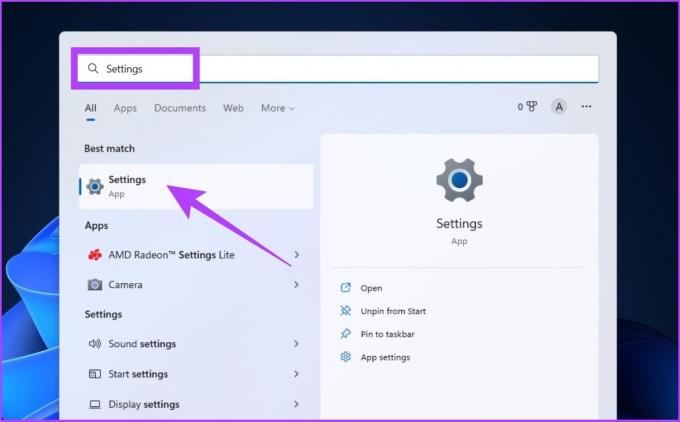
2 žingsnis: Skiltyje Sistema spustelėkite Garsas.

3 veiksmas: slinkite žemyn ir spustelėkite „Daugiau garso nustatymų“.
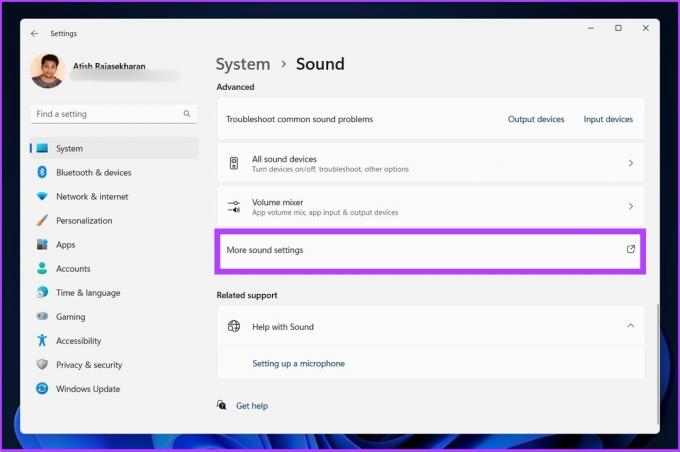
4 veiksmas: dialogo lange Garsas eikite į skirtuką Ryšiai.
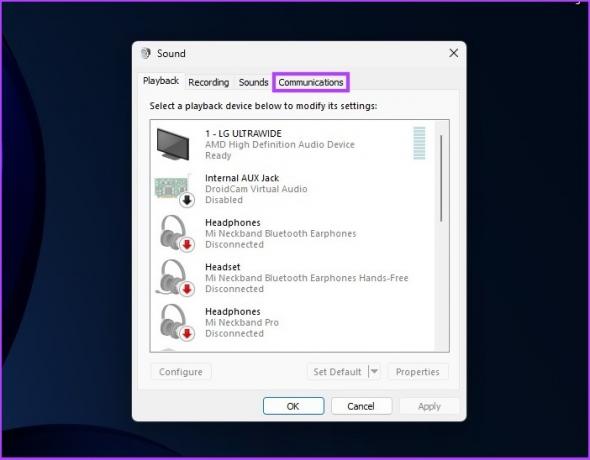
5 veiksmas: Pasirinkite Nedaryti nieko, spustelėkite Taikyti, tada paspauskite Gerai.
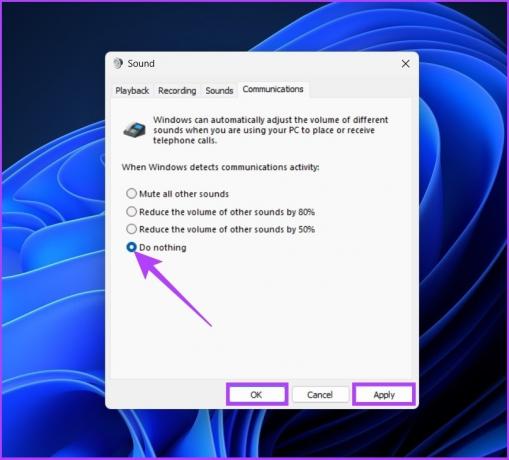
Ir štai jūs jį turite. Kitų programų garsumo mažinimas turėtų būti išspręstas. Tačiau, jei to nepadarė, atlikite kitą metodą.
2. Išjunkite išskirtinį valdymą
Beveik kiekviena programa, įskaitant „Discord“, kuriai reikia Windows garsas prieigai buvo suteikta išskirtinė garso išvesties kontrolė. Dėl to kartais gali būti sumažintas programos garsumas. Štai kaip tai ištaisyti.
1 žingsnis: atidarykite nustatymus naudodami „Windows“ paiešką.
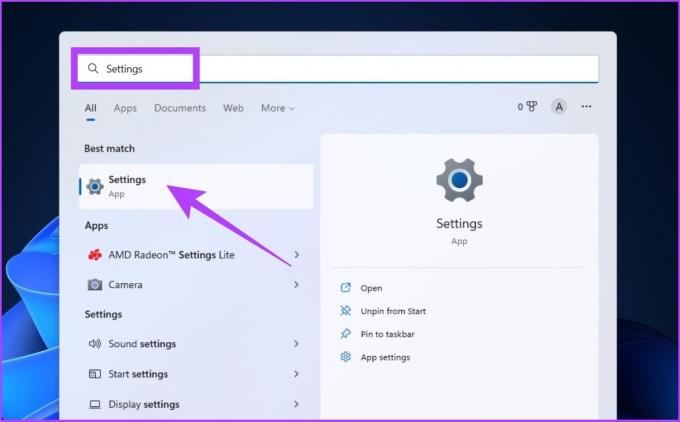
2 žingsnis: Skiltyje Sistema spustelėkite Garsas.

3 veiksmas: slinkite žemyn ir spustelėkite „Daugiau garso nustatymų“.
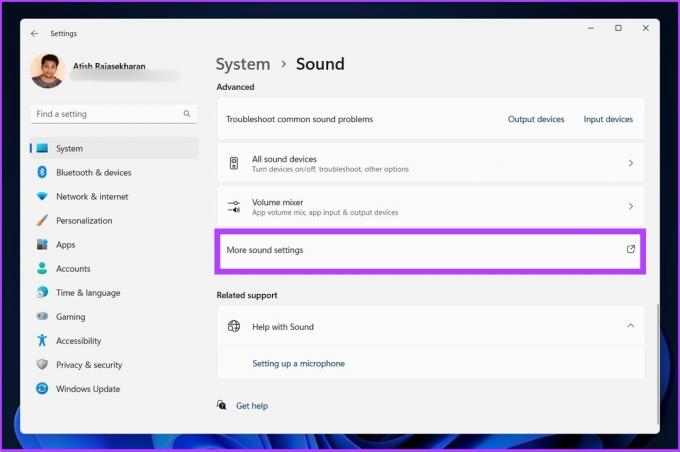
4 veiksmas: Dešiniuoju pelės mygtuku spustelėkite garso įrenginį ir pasirinkite Ypatybės.

5 veiksmas: Spustelėkite Išplėstinė.

6 veiksmas: dabar, panaikinkite žymėjimą „Leisti programoms išskirtinai valdyti šį įrenginį“.

7 veiksmas: Spustelėkite Taikyti ir tada Gerai.

Dėl to tokios programos kaip „Discord“ neturės visiškos jūsų sistemos garso išvesties kontrolės. Ir po to, jei „Discord“ tekstas į kalbą neveikia, patikrinkite mūsų išsamus vadovas ant to paties.
3. Patikrinkite garso maišytuvo / garso stebėjimo programas
Šiais laikais gana įprasta, kad vartotojai turi ir naudoja garso stebėjimo programas garso kokybei išlyginti arba jas naudotiarba garso maišymas. Jei patenkate į šią kategoriją ir jei nepateko pirmiau minėti du metodainedaryk nieko gero, jūsų garso maišymo arba išlyginimo programinė įranga turi būti kaltininkė.
Taigi, patikrinkite savo garso programos nustatymus, kad sužinotumėte, ar ji sumažina garsumą, kai naudojate „Discord“, ir išspręskite problemą.
DUK apie nesantaikos slopinimą
Eikite į Vartotojo nustatymai > Balsas ir vaizdo įrašas. Šią naują mikrofono testavimo funkciją rasite po įvesties ir išvesties garsumo slankikliais. Spustelėkite Patikrinti ir pradėkite kalbėti. Tada jūsų pasirinktas išvesties įrenginys leis garsą.
Spustelėkite profilio nuotrauką > slinkite žemyn iki Programos nustatymai > bakstelėkite Balsas > ekrano apačioje bakstelėkite „Push to Talk“ arba „Voice Activity“, priklausomai nuo režimo, kurį norite naudoti.
Daugiau jokių garso kliūčių
Neretai pasitaiko, kad funkcijos, išleistos siekiant geresnio naudojimo, atsiliepia ir visą naudotojo patirtį nustumia į sąvartyną. Su „Discord's Attenuation“ viskas veikia gerai, bet kai jį išjungiate, „Windows“ neatšaukia visų numatytųjų nustatymų. Jei susidūrėte su šia problema, tikimės, kad šis straipsnis padėjo jums ją išspręsti kartą ir visiems laikams.
Paskutinį kartą atnaujinta 2022 m. spalio 19 d
Aukščiau pateiktame straipsnyje gali būti filialų nuorodų, kurios padeda palaikyti „Guiding Tech“. Tačiau tai neturi įtakos mūsų redakciniam vientisumui. Turinys išlieka nešališkas ir autentiškas.



